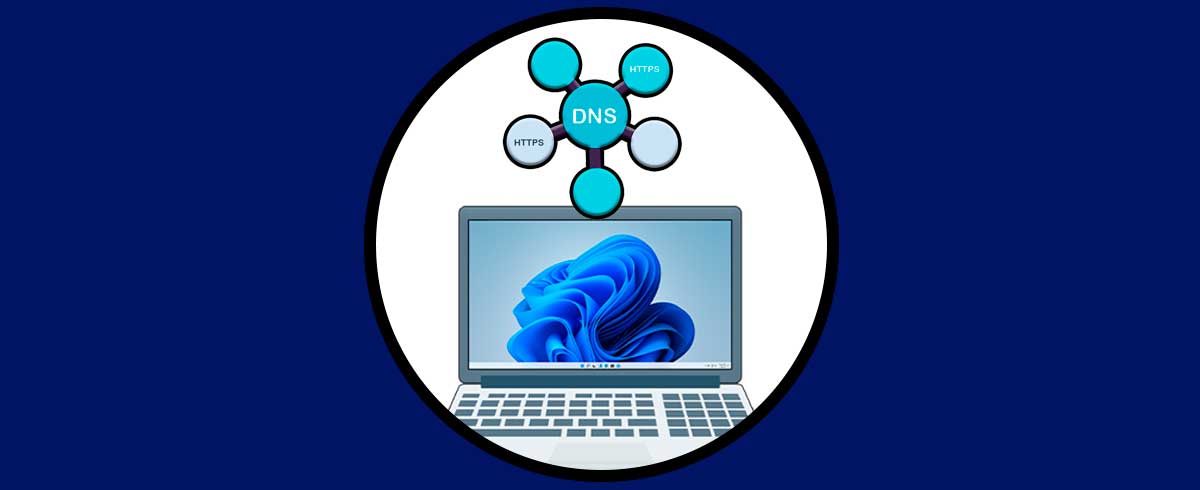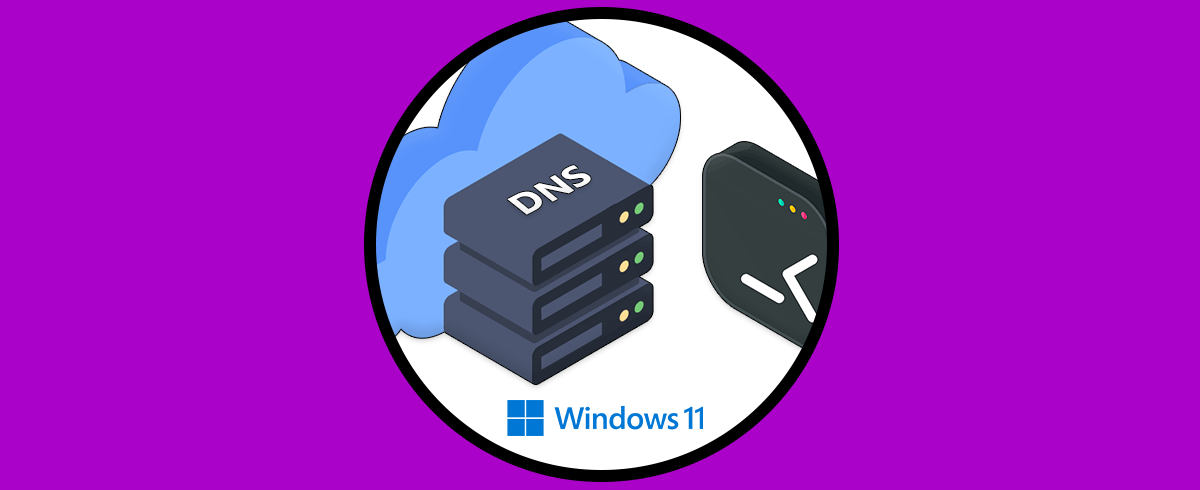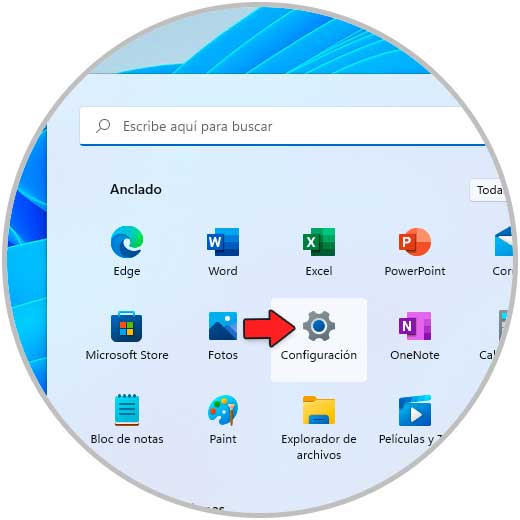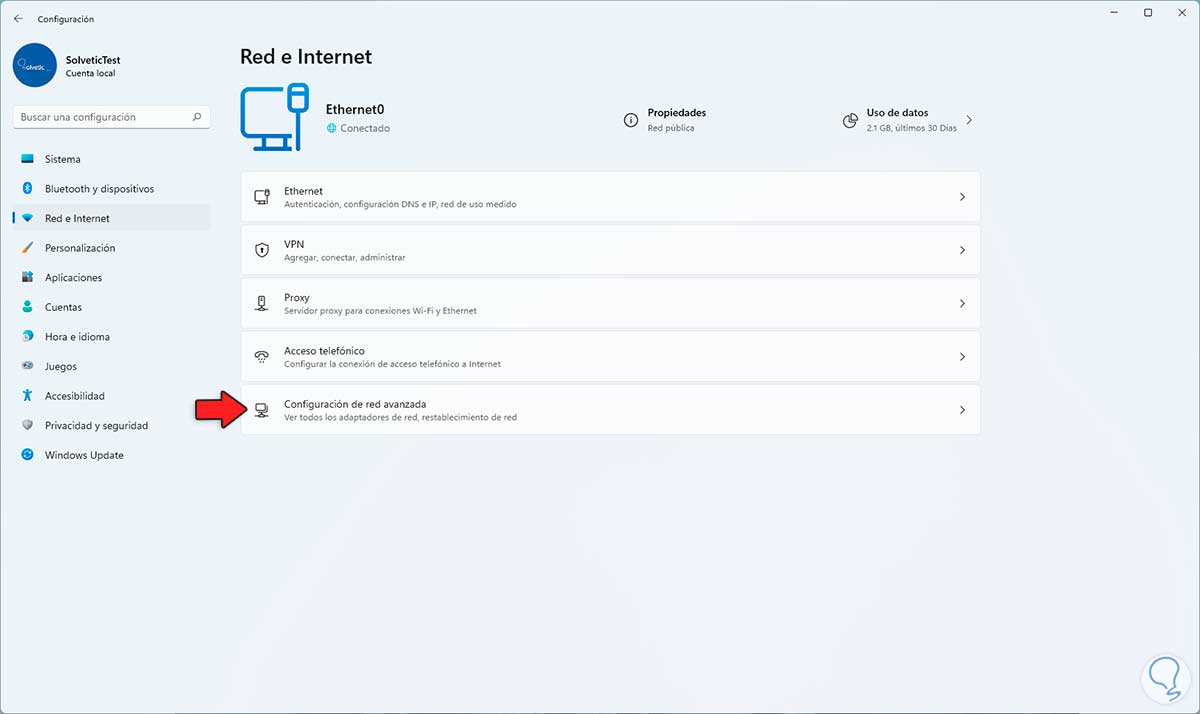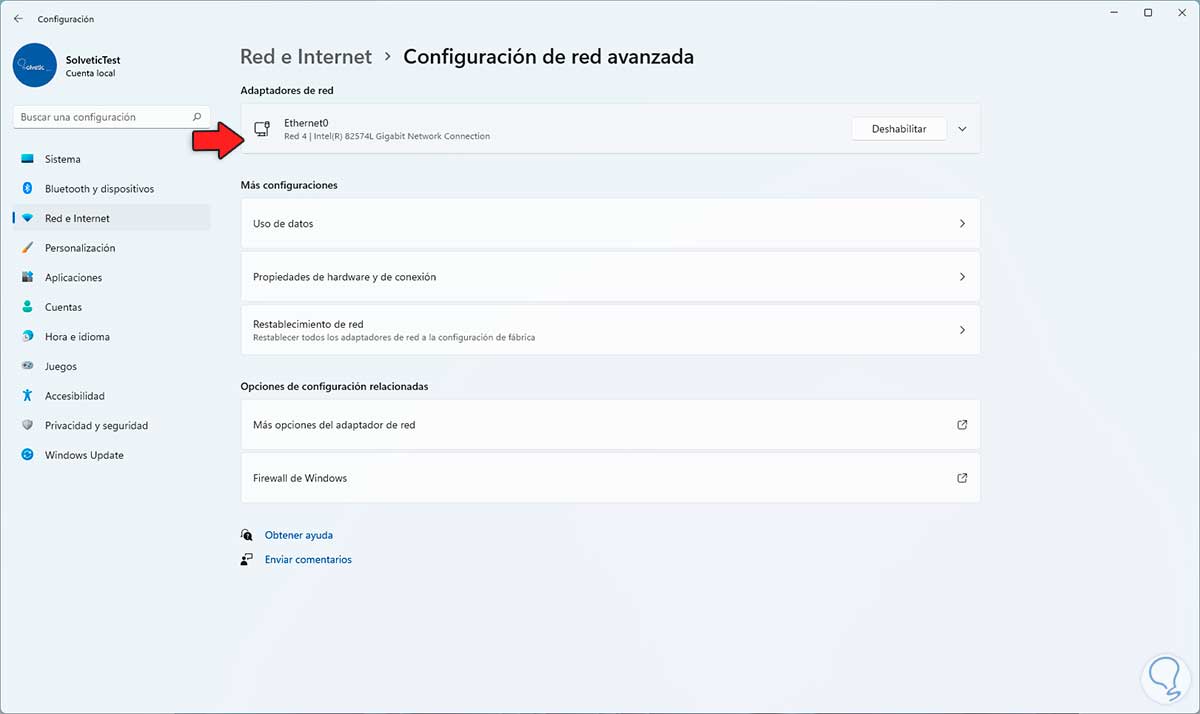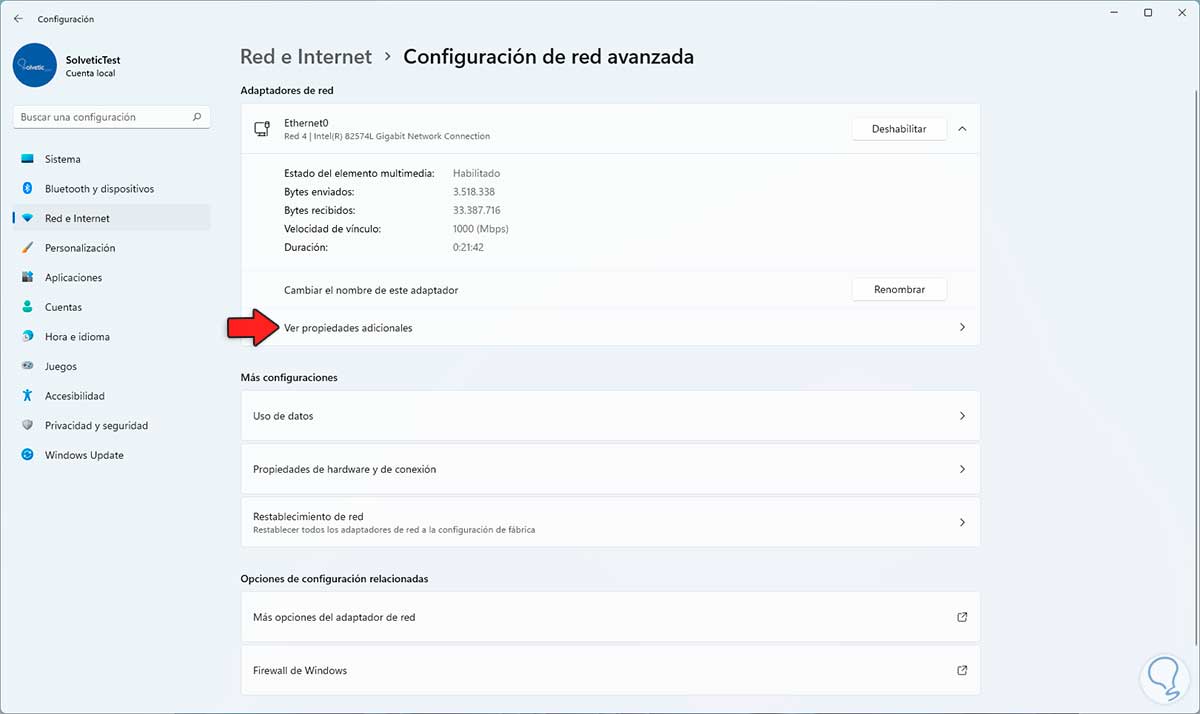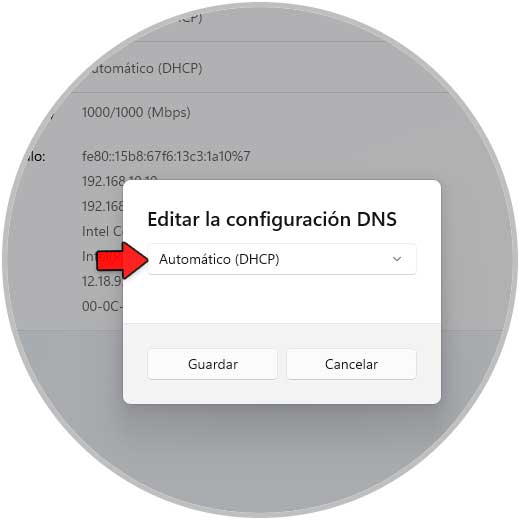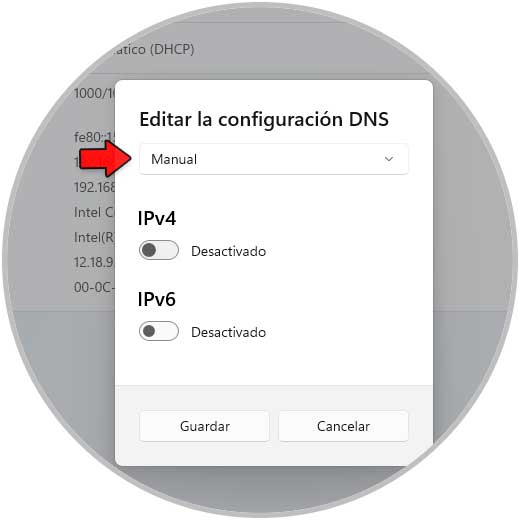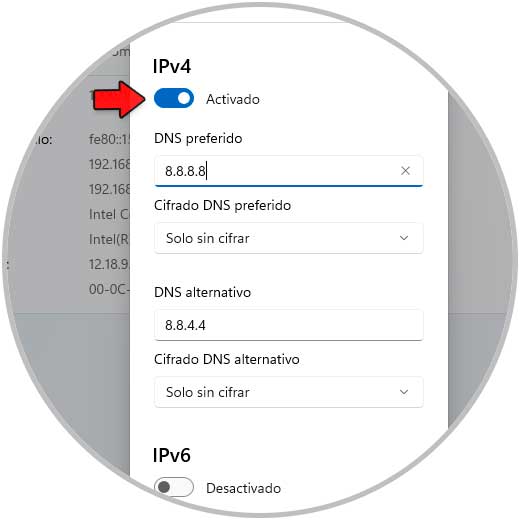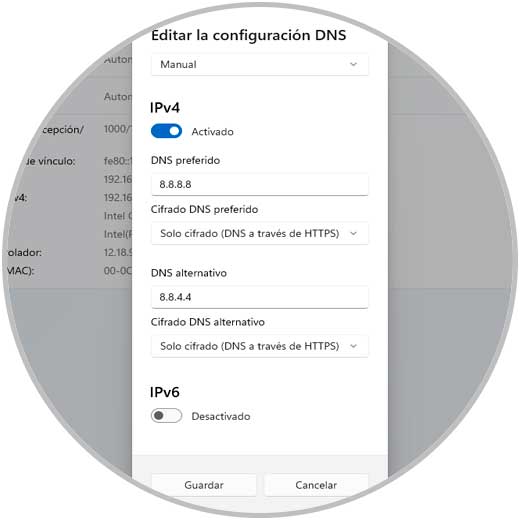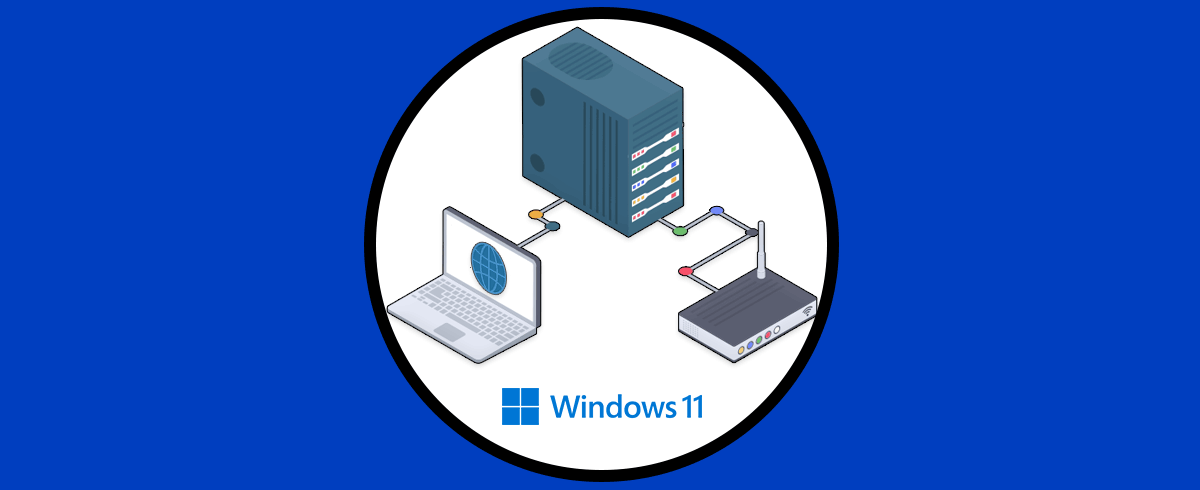El servidor DNS (Domain Name Server – Servidor de Nombres de Dominio) esta creado para gestionar las solicitudes de los equipos traduciendo los nombres de dominio en direcciones IP. Así es mucho más fácil para nosotros ingresar el nombre del sitio que su dirección IP. Al ser todo esto un mundo de redes, la seguridad es algo mas que esencial ya que lo que se transmite muchas veces es algo personal, confidencial y los atacantes buscan esas vulnerabilidades para robar la información.
Para mejorar todos estos aspectos de seguridad y privacidad en la red, se esta implementando el protocolo DNS sobre HTTPS (DoH) el cual es una tecnología que se encarga de cifrar las búsquedas de DNS, esto da como resultado una mejor privacidad y seguridad en la red.
En la actualidad los navegadores que usamos reconocen HTTP estándar como un medio no seguro de transmisión, se ha desarrollado HTTP/3, el cual es una nueva versión del protocolo HTTP, y que posee encriptación incorporada para evitar que sea catalogado de esta manera. Pero a pesar que esto es una mejora de seguridad el punto inicial que es DNS no se ha tenido en cuenta, por ello DNS sobre HTTPS se encarga de crear una conexión segura y cifrada con el servidor DNS, luego transfiere la solicitud y la respuesta solo a través de esa conexión segura, así estará oculta de cualquier tipo de ataque en la red local o externa.
DNS sobre HTTPS envía el nombre de dominio ingresado a un servidor DNS compatible con DoH usando la conexión HTTPS cifrada en vez de usar una conexión de texto sin formato.
Actualmente Google y Mozilla están probando DNS sobre HTTPS en sus navegadores Google Chrome y Mozilla Firefox para entregar un mejor nivel de seguridad a sus millones de usuarios.
- Mejora la privacidad y seguridad
- Evita ataques locales o externos
- Se garantiza que el ISP (proveedor de servicio) no pueda recopilar y/o vender información nuestra a terceros
- Google DNS Primario: 8.8.8.8
- Google DNS Secundario: 8.8.4.4
- Cloudflare DNS Primario: 1.1.1.1
- Cloudflare DNS Secundario: 1.0.0.1
- Quad9 DNS Primario: 9.9.9.9
- Quad9 DNS Secundario: 149.112.112.112
- Google DNS Primario: 2001:4860:4860::8888
- Google DNS Secundario: 2001:4860:4860::8844
- Cloudflare DNS Primario: 2606:4700:4700::1111
- Cloudflare DNS Secundario: 2606:4700:4700::1001
- Quad9 DNS Primario: 2620:fe::fe
- Quad9 DNS Secundario: 2620:fe::fe:9
Veamos cómo activar el DNS por HTTPS en Windows 11.
Cómo activar DNS sobre HTTPS Windows 11
Vamos a “Inicio – Configuración”:
Iremos a “Red e Internet”. Damos clic en "Configuración de red avanzada" para ver lo siguiente:
Pulsamos sobre el adaptador de red actual, en este caso Ethernet, para ver opciones extras:
Damos clic en "Ver propiedades adicionales" para desplegar lo siguiente:
Damos clic en "Editar" en la sección "Asignación de servidor DNS" para ver el estado actual de DNS, en este caso será automático con DHCP:
Seleccionamos la opción "Manual":
Activamos el interruptor "IPv4" para que se desplieguen las opciones necesarias
Asignamos las direcciones IP del servidor DNS deseado:
En la sección "Cifrado DNS preferido" y "Cifrado DNS alternativo" asignamos la opción "Solo cifrado (DNS a través de HTTPS)":
Aplicamos los cambios:
Podemos ver que la sección de servidores DNS Ipv4 esta cifrada, repetimos este proceso para IPv6 de ser necesario.
Asi es como podemos activar DNS sobre HTTPS en Windows 11 para aumentar la seguridad al navegar.